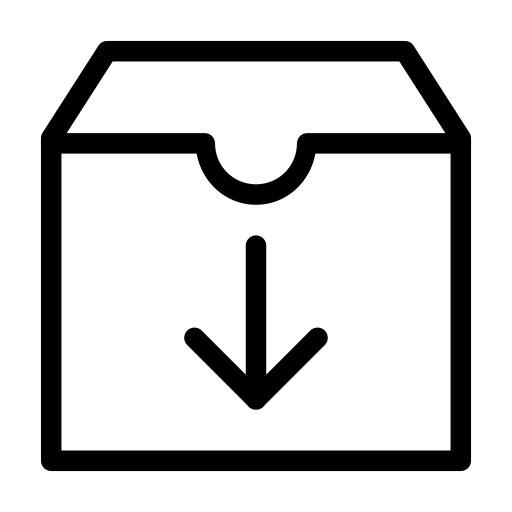ICC-Profile für ein perfektes Farbmanagement
Unsere Produktionsprozesse werden sorgfältig überwacht, um sicherzustellen, dass alle Drucke unseren hohen Standards entsprechen. Wir verwenden die modernste Ausrüstung und können in Kombination mit unserer Erfahrung und unserem Fachwissen erstklassige Druckergebnisse mit unvergleichlicher Präzision und Qualität bieten. Außerdem beschäftigen wir spezialisierte Mitarbeiter, die den Druckprozess ständig überwachen, um sicherzustellen, dass die Farbgenauigkeit während des gesamten Druckvorgangs erhalten bleibt. Wir sind stolz auf unsere Liebe zum Detail, damit du sicher sein kannst, dass du ein hochwertiges Produkt erhältst. Mit uns kannst du sicher sein, dass du jedes Mal die bestmöglichen Ergebnisse erzielst.
Wie kann ich meinen Bildschirm kalibrieren?
Um eine einheitliche und genaue Darstellung der Farben in deiner Arbeit zu gewährleisten, empfehlen wir dir, einen farbkalibrierten Monitor zu verwenden. So wird sichergestellt, dass das, was du auf deinem Bildschirm siehst, eine genaue Darstellung der von dir gewählten Farben ist. Zu diesem Zweck gibt es verschiedene Geräte, die im Fachhandel erworben werden können. Diese messen die Helligkeit und Farbe Darstellung deines Monitors und erstelle auf dieser Grundlage ein Farbprofil für deinen Monitor. Dieses Profil kann dann verwendet werden, um eine neutrale Darstellung deines Monitors zu erhalten, sodass du sicher sein kannst, dass die Farben, die du siehst, genau dem entsprechen, was im endgültigen Druck erscheinen wird. Es ist auch wichtig, einen geeigneten Grafikmonitor zu verwenden, da nicht alle Monitore in der Lage sind, den Farbraum richtig darzustellen.
Wie binde ich ICC Profile ein?
ICC Profile werden im jeweiligen Betriebssystem hinterlegt, also nicht für einzelne Programme separat. Gehen Sie je nach Betriebssystem wie folgt vor:
- Zunächst laden sie das ICC-Profil (Dateiendung: *.icc) herunter
- Installation unter Mac OS X: Kopieren Sie die *.icc-Datei manuell in diesen Ordner: MacintoshHD:/Library/ColorSync/Profiles
- Installation unter Windows 7, 8, und 10: Klicken Sie mit der rechten Maustauste auf die *.icc-Datei und wählen Sie "Profil installieren" aus. Die Datei wird automatisch nach C:/windows/system32/spool/drivers/color kopiert.
Welche Druckverfahren verwendet Foto.online?
Neben verschiedenen Druckverfahren nutzen wir auch klassische Ausbelichtungen mit chemischer Entwicklung. Je nach Produkt und Medium kommen verschiedene Verfahren zum Einsatz. Direktdrucke auf starre Medien (Forex und Dibond) fertigen wir mit modernsten UV-Tinten auf großen Flachbettdruckern. Für Drucke auf Hahnemühle und Poster-Papier sowie FineArt Fotodrucke auf Platte setzten wir auf hochwertige FineArt Drucker von Epson.
Wie funktioniert der Soft-Proof?
Das Softproofing ist zu einem wichtigen Bestandteil der digitalen Reproduktion geworden. Es ermöglicht Fotografen, Künstlern und anderen Kreativen, einen endgültigen Druck oder ein Bild zu simulieren, bevor es tatsächlich gedruckt wird. So können sie die notwendigen Anpassungen vornehmen, um das gewünschte Ergebnis zu erzielen. Mit einem kalibrierten Monitor und Kenntnissen über die verwendete Druck- oder Bildtechnik sowie über das Medium ein Softproof kann eine genaue Darstellung des Ergebnisses liefern und dazu beitragen, teure Nachdrucke oder Neuauflagen zu vermeiden. Softproofing ist daher für alle Kreativschaffenden, die perfekte Ergebnisse erzielen wollen, unerlässlich.
Der Soft-Proof in Adobe Photoshop funktioniert so:
- Starten von Adobe Photoshop
- Öffnen der zu simulierenden Datei
- Menü > Ansicht > Proof einrichten > Benutzerdefiniert
- Das Profil unter "zu simulierendes Gerät" auswählen
- "RGB-Nummern erhalten" nicht anwählen
- Renderpriorität "Relativ farbmetrisch" mit "Tiefenkompensierung"
- Optional "Papierfarbe simulieren"
- Bestätigung des Dialogs mit OK
- Überprüfen sie Ihr Farbprofil im Vollbildmodus auf grauem Hintergrund
Der Soft-Proof ist nun für das geöffnete Bild aktiv. Die Tastenkombination STRG+Y schaltet es wieder aus und ein.
Zusätzlich kann es hilfreich sein die Farbumfang-Warnung einzublenden (SHIFT+STRG+Y). Diese markiert die außerhalb des Farbumfang des zu bedruckenden Papiers liegenden Tonwerte vorrübergehend. So ist es möglich, größere Farbräume auf den Farbumfang spezifischer Ausgabegeräte hin zu optimieren.
In Adobe Lightroom wenden Sie den Softproof wie folgt an:
- Öffnen Sie Adobe Lightroom
- Wechseln Sie in den Entwicklungs-Modus
- Aktivieren Sie unterhalb des angezeigten Fotos die Softproof-Option, indem Sie dort den Haken setzen
- In der Werkzeugleiste auf der rechten Seite sehen Sie nun die Einstellungen für den Softproof
- Unter "Profil" können Sie nun die auf Ihrem Computer einstallierten Profile auswählen und die Simulation aktiveren. Beachten Sie, dass Adobe Lightroom nur RGB-basierte Profile anzeigen kann. Profile im CMYK-Modus werden nicht angezeigt
- Innerhalb des Histograms rechts oben können Sie die Farbumfangswarnung für das gewählte Profil aktivieren. Farben, die nicht optimal wiedergegeben werden können, zeigt Lightroom nun rot markiert an. So können Sie gezielte Anpassungen in Ihren Bearbeitungseinstellungen vornehmen